Cara Membuat Google Form – Tekno Gress, Form adalah salah satu tool internet yang paling serbaguna. Apakah Anda memerlukan form kontak atau halaman checkout, survei atau direktori siswa, aplikasi form adalah semua yang Anda butuhkan untuk dengan mudah mengumpulkan informasi itu. Dengan Google form, hanya perlu beberapa menit untuk membuatnya secara gratis. Google form bersama dengan Docs, Sheets, dan Slides adalah bagian dari rangkaian tool aplikasi online Google untuk membantu Anda menyelesaikan lebih banyak hal di browser secara gratis. Berikut cara paling mudah membuat Google form.
Baca: Cara Login Akun Google yang Sudah Dihapus
Google form sangat mudah digunakan dan inilah salah satu cara paling sederhana untuk menyimpan data secara langsung ke spreadsheet di Google Sheets. Saat Anda perlu mengumpulkan data untuk spreadsheet, Google form adalah teman terbaik. Google form diluncurkan pertama kali sebagai fitur Google Sheets pada 2008, dua tahun setelah peluncuran layanan Google Sheets. Anda bisa menambahkan formulir ke spreadsheet, memformatnya di lembar terpisah, dan melihat respons form Anda di lembar lain. Cara paling sederhana untuk mulai membuat form adalah langsung dari aplikasi Google form, berikut langkah-langkahnya :
Baca: Cara Menyimpan Foto di Google Drive
Cara Membuat Google Form Mudah
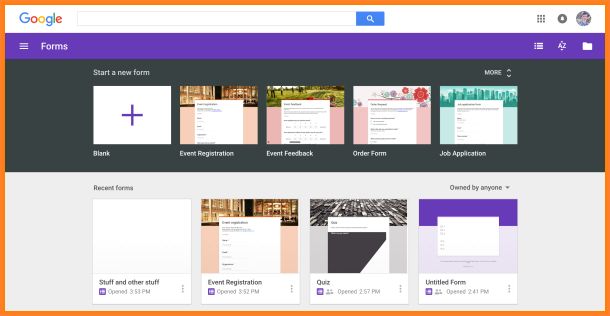
1. Buka docs.google.com/form, lalu pilih templat atau mulai formulir kosong. Ada juga tautan ke Google form di Documents, Spreadsheet, dan Slide yaitu dengan klik File -> New -> Form untuk memulai formulir kosong baru. Atau, di Google Sheets, klik Tools -> Create a Form untuk memulai formulir baru kosong yang secara otomatis ditautkan ke spreadsheet itu. Itu cara tercepat untuk memasukkan data ke dalam spreadsheet baru atau yang sudah ada.
2. Untuk mengedit Google form sangat mudah. Formulir mengisi bagian tengah layar, dengan ruang untuk judul dan deskripsi diikuti oleh bidang formulir. Klik bidang formulir untuk mengeditnya dan menambahkan pertanyaan. Gunakan kotak dropdown di sebelah bidang untuk memilih jenis bidang, seperti pilihan ganda, kotak centang, jawaban singkat, dan sebagainya.
Google form menawarkan beberapa opsi pengaturan. Toolbar mengambang di sebelah kanan memungkinkan Anda menambahkan lebih banyak bidang formulir. Di menu kanan atas Anda dapat mengubah skema warna formulir, melihat pratinjau formulir, menggunakan tombol Kirim untuk berbagi formulir, dan mengakses opsi tambahan lainnya, termasuk menginstal add-on untuk Formulir. Beralih dari tab Pertanyaan ke tab Respons di editor formulir Anda untuk melihat respons saat ini ke formulir Anda dan menautkannya ke spreadsheet.
3. Formulir Google mencakup 12 jenis bidang: 9 jenis pertanyaan, bersama dengan bidang teks, foto, dan video. Cukup klik ikon + di bilah sisi kanan untuk menambahkan pertanyaan baru, atau klik ikon teks, foto, atau video untuk menambahkan media ke formulir Anda. Setiap bidang menyertakan tombol Copy untuk menduplikasi bidang, untuk cara sederhana menambahkan pertanyaan serupa ke formulir Anda.
Ada juga tombol Delete, opsi untuk membuat bidang yang diperlukan, dan menu dengan opsi tambahan di sisi kanan. Anda dapat mengganti jenis pertanyaan kapan saja, namun perlu diperhatikan bahwa pengaturan dan pertanyaan bidang Anda akan diatur ulang jika Anda beralih dari beberapa pilihan, kotak centang, atau menu ke jenis pertanyaan lainnya. Dan, untuk dengan cepat mengisi pertanyaan di bidang, cukup tekan enter untuk mulai menambahkan yang lain.
4. Pada setiap jenis bidang terdapat : Title and Description, Short Answer, Paragraph, Multiple Choice, Checkboxes, Dropdown, Linear Scale, Multiple Choice Grid, Date, Time, Image, dan Video. Title and Description misalnya, bidang judul dan deskripsi ditambahkan secara otomatis ke setiap formulir dan bidang meskipun deskripsi disembunyikan secara default di sebagian besar bidang. Anda dapat menambahkan blok judul tambahan di mana saja dengan tombol Tt.
Anda dapat membiarkan judul dan deskripsi kosong pada pertanyaan, tetapi judul formulir utama harus diisi. Kemudian Short Answer, bidang ini sangat cocok untuk meminta data : nama, alamat email, dan banyak lagi. Anda mendapatkan satu baris teks untuk menjawab pertanyaan meskipun pengguna Anda benar-benar dapat memasukkan teks sebanyak yang mereka inginkan.
Untuk memastikan Anda mendapatkan jawaban yang Anda butuhkan, bidang ini mencakup validasi angka, teks, panjang, dan data ekspresi reguler. Validasi angka membantu Anda mengawasi rentang nilai, sementara validasi teks sempurna untuk memantau alamat atau tautan email. Lalu ada Multiple Choice, pilihan ganda memungkinkan Anda membuat daftar opsi dan meminta pengguna memilih satu.


